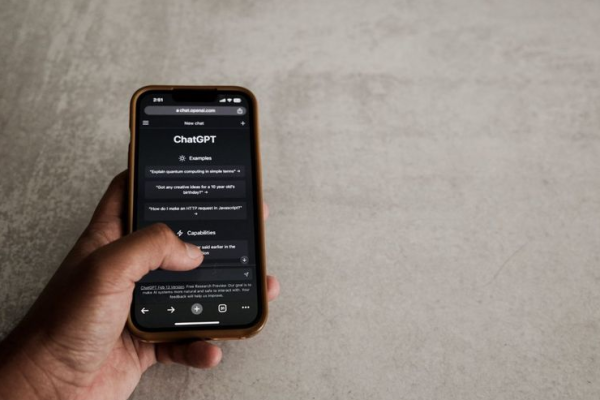ChatGPT写PPT内容 + Copilot做设计,全流程演示

在职场,做PPT几乎成了标配技能。可是,写内容枯燥,设计又头疼,往往熬夜赶工。想象一下,如果有一个超级搭档,帮你写出专业内容,同时用智能设计工具瞬间美化PPT,那效率简直翻倍!
今天,我带你一步步演示,如何用ChatGPT写PPT内容,再用Microsoft Copilot自动设计排版,轻松搞定一份高颜值、专业度满分的PPT!
第一步:用ChatGPT撰写PPT内容
1. 明确PPT主题和目标
无论是汇报、培训还是产品介绍,先想清楚你的PPT要讲什么,目标是谁。
例如:
帮我写一份关于“2025年市场趋势分析”的PPT内容大纲,包含市场现状、竞争对手分析、未来趋势和策略建议。
2. 生成详细大纲和每页内容
ChatGPT会帮你写出结构清晰的PPT大纲,以及每页的核心文案,比如:
- 封面页:标题、时间、演讲人
- 目录页:主要内容
- 主题页:分章节详细内容
- 结论页:总结与行动建议
你只需让它分条写出每页要点,节省写作时间。
3. 调整语气和风格
根据受众需求,ChatGPT可以帮你调整语言风格:正式、幽默、简洁、专业都没问题。
第二步:用Microsoft Copilot设计PPT
Microsoft Copilot是Office套件里的AI设计助手,能根据内容自动排版、配色和选图。
1. 导入ChatGPT生成的内容
把ChatGPT写好的文本复制到PowerPoint里,按章节分成多页。
2. 启动Copilot设计建议
点击Copilot设计助手,让它根据内容自动推荐幻灯片版式、配色方案、图表样式,甚至帮你智能插入相关图片和图标。
3. 调整美化细节
Copilot的设计方案可编辑,你可以微调排版、字体大小、色彩搭配,确保风格统一且符合品牌要求。
第三步:全流程实战演示
举个例子:我要做一份“2025市场趋势分析”的PPT。
- 用ChatGPT写出包含市场规模、竞争态势、用户需求变化的详细内容。
- 复制到PPT,调用Copilot设计建议,瞬间生成视觉美感满分的幻灯片。
- 最后调整细节,添加公司Logo和统一风格的图标。
几分钟内,一份专业、漂亮的PPT就完成了,轻松赢得老板和客户的认可。
小技巧分享
- 内容分块写作:让ChatGPT逐页生成内容,方便直接复制到PPT。
- 多版本尝试:让ChatGPT输出多个文案版本,选择最合适的。
- 灵活使用Copilot建议:可以选择接受部分设计,手动调整其他部分。
- 加入数据可视化:用Copilot或Excel制作图表,再导入PPT,图文并茂更有说服力。
结语
ChatGPT和Microsoft Copilot的结合,彻底改变了PPT制作的流程:前者解决内容难题,后者搞定设计难题。你只需专注思路和表达,剩下的交给AI,效率飙升,效果惊艳。